„Jak zrobić zdjęcie komuś innemu za pomocą komputera Mac? Czy mogę użyć komputera Mac do zrobienia zdjęcia w taki sam sposób, jak w przypadku aparatu?”
Chcesz zrobić pojedyncze zdjęcie siebie lub grupę zdjęć na komputerze Mac? Cóż, Mac zapewnia użytkownikom domyślną metodę robienia zdjęć za pomocą wbudowanej kamery. W tym artykule porozmawiamy o 2 skutecznych rozwiązaniach, jak to zrobić rób zdjęcia kamerą internetową na komputerze Mac.
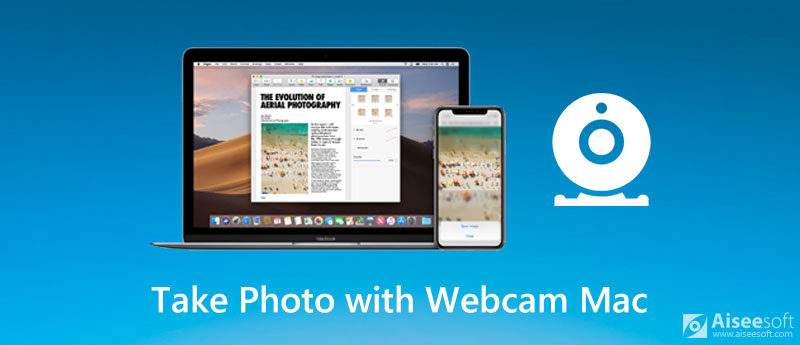
Wiele komputerów Mac i wyświetlaczy ma wbudowaną kamerę iSight, FaceTime lub FaceTime HD w górnej krawędzi ekranu. Jeśli chcesz robić zdjęcia lub nagrywać filmy za pomocą aparatu FaceTime, możesz to zrealizować za pomocą domyślnego narzędzia Photo Booth.
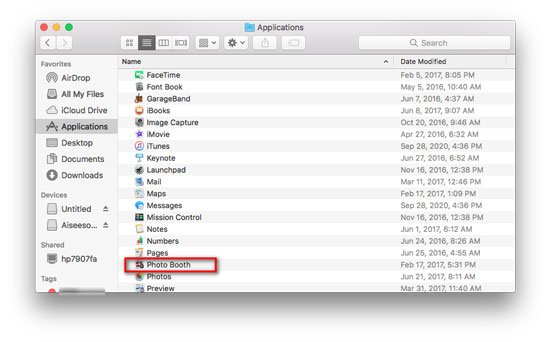
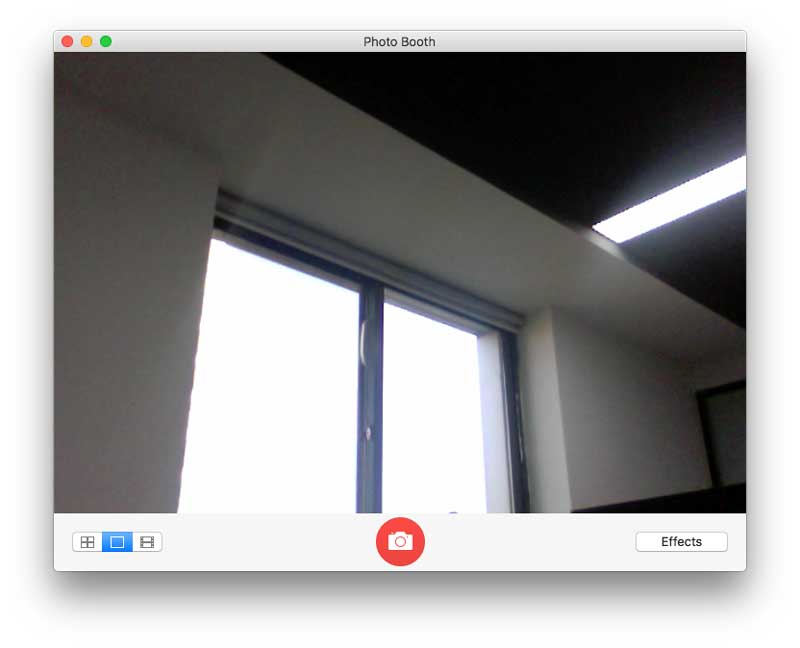
Jeśli chcesz dodać określony efekt do zdjęcia, możesz kliknąć przycisk Efekty w programie Photo Booth i przeglądać efekty, aż znajdziesz właściwy. (Widzieć jak zrobić zrzut ekranu FaceTime)
Wygodne jest robienie zdjęć z kamery internetowej przy użyciu domyślnego narzędzia Photo Booth na komputerze Mac. Jednak niektórzy użytkownicy komputerów Mac narzekają, że zdjęcia z Photo Booth stają się ziarniste. Jeśli więc chcesz zrobić wysokiej jakości zdjęcie z kamery internetowej, możesz wypróbować inne oprogramowanie do nagrywania kamery internetowej.
W tej części pokażemy Ci łatwy, ale profesjonalny sposób robienia zdjęć z kamery internetowej. Aiseesoft Screen Recorder jest najlepszy rejestrator kamery internetowej dla użytkowników komputerów Mac i Windows do nagrywania ekranu i robienia migawek w wysokiej jakości. Możesz przechwycić wszystko na ekranie Maca z włączoną kamerą internetową. Ponadto możesz dowolnie dostosowywać obszar migawki i dodawać własne etykiety, takie jak strzałka, prostokąt, linia, tekst itp. Do obrazu wyjściowego.

Pliki do Pobrania
Najlepszy rejestrator kamery internetowej dla komputerów Mac
100% bezpieczeństwa. Bez reklam.
100% bezpieczeństwa. Bez reklam.
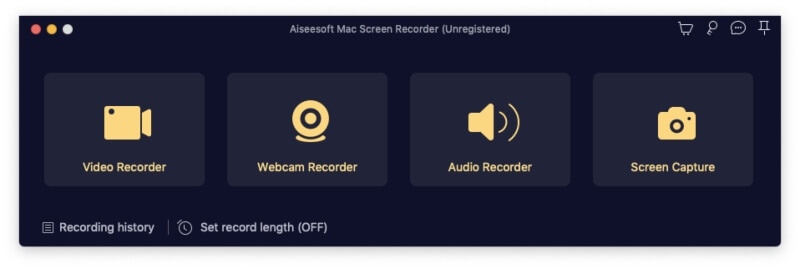
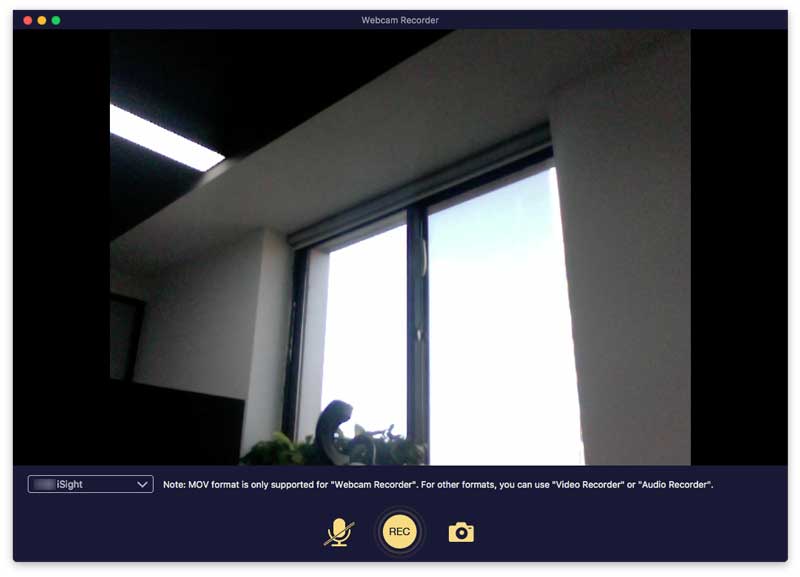
1. Kamera Ustawiam kamerę na moim Macu?
W rzeczywistości nie można dostosować ustawień aparatu na komputerze Mac. Możesz jednak użyć oprogramowania innych firm, takiego jak CamTwist, aby dostosować funkcje do aparatu Mac. Możesz zmienić ustawienia, takie jak proporcje, jasność, kontrast i inne ustawienia.
2. Czy możesz powiększyć kamerę Maca?
Nie. Jedyne, co możesz zrobić, to przesunąć Maca bliżej lub dalej od siebie. Możesz też kupić kamerę internetową zgodną z komputerem Mac z funkcją powiększania obiektywu.
3. Gdzie są zapisywane zdjęcia w Photo Booth?
Zdjęcia robione za pomocą Photo Booth zostaną zapisane w bibliotece Photo Booth w folderze Zdjęcia na komputerze Mac. Zdjęcia są domyślnie zapisywane w standardowym formacie JPEG.
Wnioski
Jeśli chcesz zrobić zdjęcie kamerą internetową na Macu, możesz użyć domyślnej Photo Booth na Macu. Aiseesoft Screen Recorder to najlepszy rejestrator kamery internetowej dla komputerów Mac. Możesz robić zdjęcia podczas robienia kamera wideo. Jeśli masz jakieś pytanie, zostaw komentarz i porozmawiaj z nami.
Wskazówki dotyczące nagrywania ekranu
Napraw problem z opóźnieniem Bandicam w systemie Windows Bandicam Mac Zatrzymaj nagrywanie ekranu QuickTime Zapisz określone okno Nagrywanie ekranu Historia na Instagramie Zrób zdjęcie kamerą internetową na komputerze Mac Nagrywaj wideo HD na DVD Nagrywaj DVD Nagraj rozmowę przez Skype
Aiseesoft Screen Recorder to najlepsze oprogramowanie do nagrywania ekranu do przechwytywania dowolnych czynności, takich jak filmy online, połączenia z kamerą internetową, gry w systemie Windows / Mac.
100% bezpieczeństwa. Bez reklam.
100% bezpieczeństwa. Bez reklam.